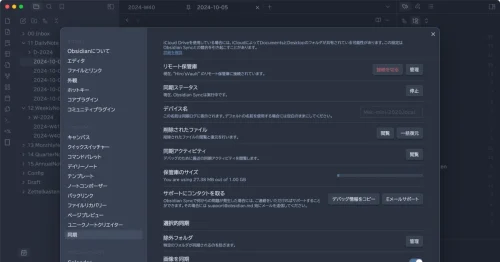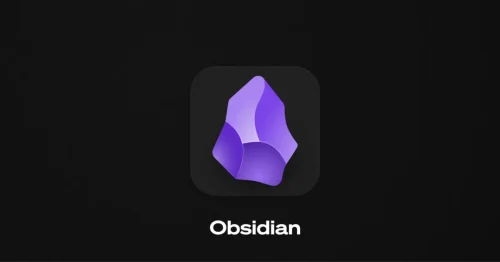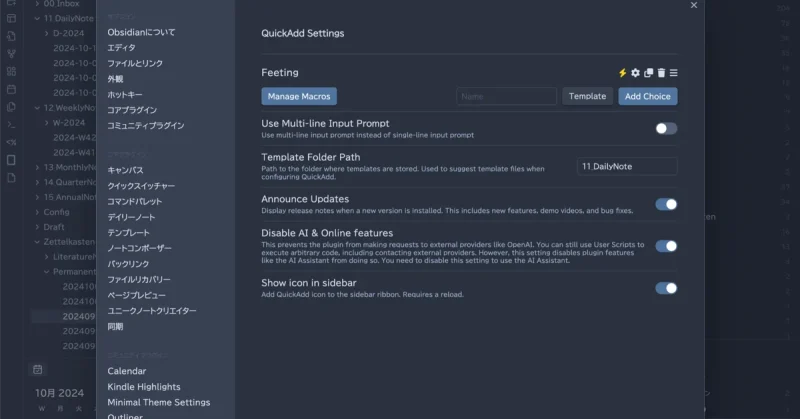
ObsidianでサクッとメモをするプラグインはThinoを使っていたのですが、QuickAddに変更しました。
ThinoからQuickAddへ
ThinoはTwitterスタイルでメモができ、自動的に時間も入ったメモができるプラグインです。
いつ何をしたか、どんなことをいつ思いついたかといったことを時系列で記録できたり、Thino単独でメモが記録されるのでそれを見返したりといったことができます。
しばらくThinoを使ってみたのですが、ワタシの使い方だと・・・
- 時間は記録されなくてもいい
- デイリーノートの下部にメモだけを残せればいい
- 2,3行になるメモもある
- ツェッテルカステンのFleetingNoteとして使いたい
ということに固まってきたので、シンプルにメモできるQuickAddに変更しました。
QuickAddの設定
QuickAddもThino同様コミュニティプラグインなので、Obsidianのコミュニティプラグインからインストールして有効化します。
Nameにタイトルを入れて、TemplateをCaptureに変更し、AddChoiceをクリクします。
今回はFeetingという名称でメモ機能を作りました。
メモ機能を有効化するのは稲妻アイコンをクリックし黄色にします。
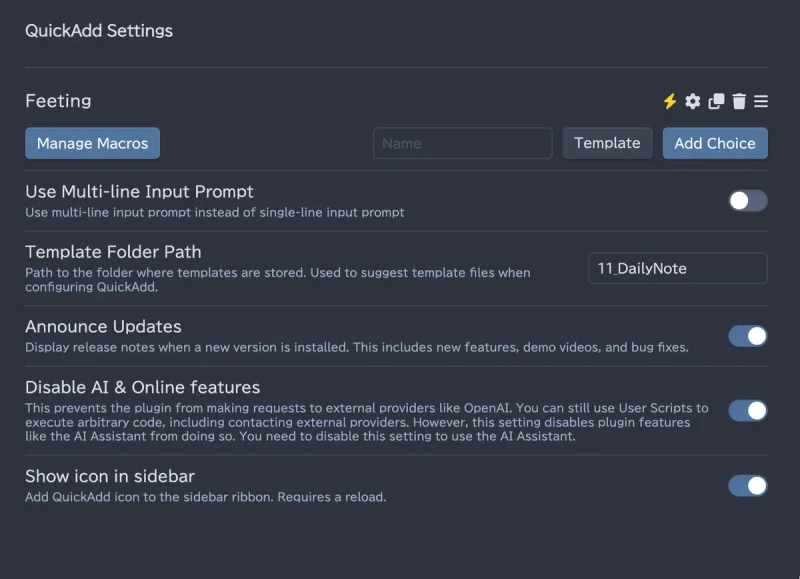
Fleetingの設定は稲妻アイコンの隣りにある歯車アイコンをクリックして開きます。
設定をしたのは下記の囲んだ箇所です。
Capture to active fileはメモを記録するノートを指定するので、その日のデイリーノートに指定します。
Insert afterはデイリーノートのどこに記録するかを指定します。
今回はFleetingという見出しの後に記録するように指定しています。

Create line if not found では上記で指定した文字列が見つからなかった場合、どこに記録するかを指定しますが、ノートの下部に記録されるよう Bottom を指定しています。
Capture foematではメモの本文のみが入るように {{mvalue}} と指定しました。
無指定でもいいのですが、この場合メモする際に表示されるウインドウが1行分だけになってしまうので、下記の指定をしました。
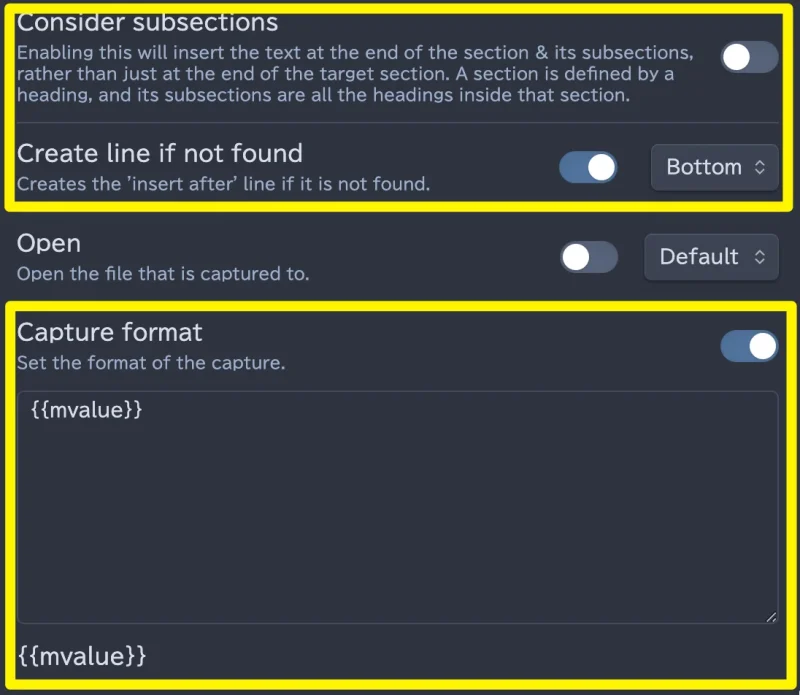
ここではメモする際の様々なフォーマットを指定することができます。
ワタシも以前使っていたときは時間付きのフォーマットにしていました。
QuickAddの起動はホットキーで
QuickAddのメモはObsidianの左にあるリボンメニューのアイコンで起動できますが、ホットキーで起動できると便利なので、ホットキーを指定します。
Obsidianの設定のホットキーで指定します。
今回はCmd(Ctrl)+ Aで起動するようにしています。

QuickAddは完全フリーメモとして使う
ツェッテルカステンを意識しているので、QuickAddでメモするものはその日のデイリーノートのFleetingという見出しの後に記録されるようにしていますが、内容はこだわらず思いついたことなどをサクッとメモするような使い方をしています。
Fleetingに記録したものをコピーしてPermanentNoteを作ることもあるので、本文のみのフリースタイルなメモにしています。
使っていく中で新たな使い方が生まれてくることもあって一定しませんが、それもこういったツールの面白さですね。
投稿者プロフィール
-
@penchi
デジタルガジェットとアナログな文具を好むハイブリッドなヤツ。フリーランスのパソコン屋兼ウェブ屋。シンプルでキレイなデザインやプロダクトが好きです。
>>> プロフィール詳細
最新の投稿
 Mac2025/09/18macOS Tahoeのインストールメディアを作る
Mac2025/09/18macOS Tahoeのインストールメディアを作る ソフトウェア2025/08/30Cursorを導入してGeminiを利用するための設定(追記あり)
ソフトウェア2025/08/30Cursorを導入してGeminiを利用するための設定(追記あり) ソフトウェア2025/08/27ObsidianのiCloud同期で注意すべきポイント
ソフトウェア2025/08/27ObsidianのiCloud同期で注意すべきポイント ソフトウェア2025/08/02ObsidianのTerminalプラグインでPowerShellを使う
ソフトウェア2025/08/02ObsidianのTerminalプラグインでPowerShellを使う